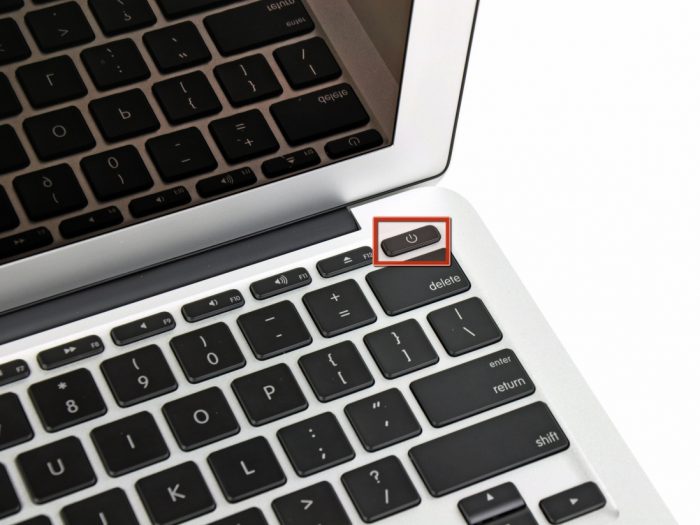MacBook, rovnako ako akékoľvek digitálne zariadenie, nie je odolný proti rôznym poruchám. V niektorých prípadoch sa zariadenie nemusí jednoducho zapnúť. Dôvody sú rôzne: od nedbanlivosti domácnosti po vážne fyzické poškodenie. Niekedy môžete zariadenie opraviť sami, ale vo väčšine prípadov je lepšie dôverovať odborníkom. Tak či onak, musíte vziať do úvahy hlavné problémy v MacBooke a ako ich riešiť.
Dôležité! Majiteľ robí nezávislé pokusy o riešenie problémov na svoje vlastné riziko. Najmä ak súvisí s demontážou zariadenia.
Takmer všetky obchody, ktoré predávajú MacBooky, okamžite naznačujú, že samoobsluha okamžite zbavuje zariadenie záruky. Je celkom prirodzené, že s malými problémami sa používatelia snažia vrátiť MacBook do zdravého stavu sami, ale vo väčšine prípadov je lepšie kontaktovať servisné stredisko.
Čo znamená „nezahrnuté“
Existuje veľa scenárov, v ktorých sa môže vyskytnúť porucha. Najjednoduchší spôsob, ako zistiť, je jednoducho sa pozrieť na obrazovku pri štarte. MacBook je vybavený špeciálnym systémom, ktorý pri zistení problému zobrazí ikonu, ktorá predstavuje sivú zložku. Toto je prvé znamenie. Nemôže určiť zdroj problému, preto je potrebná ďalšia analýza. Je však potrebné poznamenať, že ak by nedošlo k poškodeniu koreňových systémov zariadenia, zostanú všetky dôležité informácie nedotknuté.
Vzhľad ikony môže sprevádzať normálne zmrazenie aj vážne poruchy. Ak chcete skontrolovať, musíte resetovať nastavenia. Ak to chcete urobiť, zapnite MacBook s pridržanými klávesmi Command - P-R Option.
Reset úplne vymaže systémovú pamäť bez ovplyvnenia užívateľských dát. To stačí na obnovenie notebooku. Ak bola manipulácia neúspešná, príčina sa musí hľadať v niečom inom.
V niektorých prípadoch môže porucha viesť k úplnému nedostatku energie. Potom MacBook neukáže vôbec žiadne známky života.
Niekedy si môžete všimnúť, že keď je zariadenie zapnuté, na obrazovke sa nič nezobrazí. Toto je istý znak problémov so slučkou.
Porucha napájania
Jedným z najbežnejších problémov prenosných počítačov je porucha napájania. Preto, ak sa MacBook nezapne alebo nevypne často, odporúča sa skontrolovať, či napájací zdroj správne funguje. Ak to chcete urobiť, pripojte nabíjačku k macbooku, ktorý preukázal svoju účinnosť s ostatnými zariadeniami.
Je potrebné byť veľmi opatrný, pokiaľ ide o napájací zdroj, pretože v dôsledku tohto nedostatku bude Macbook nabíjať veľmi pomaly alebo sa vôbec nezapne. Rozlišujte medzi výkonom 45 wattov, 60 wattov a 85 wattov.
Všetky značkové napájacie zdroje zvyčajne trvajú dosť dlho, ale po 5 až 6 rokoch sa začne klesať výstupné napätie, čo môže viesť k strate funkčnosti.
Napájanie môže zlyhať v prípade kontaktu s kvapalinou alebo poklesu napätia.Napájaciu jednotku je možné opraviť opravou, počas ktorej sa vymenia vodiče alebo spájkujú kondenzátory.
Dôležité! Náklady na tieto opravy sú úmerné nákupu nového zdroja napájania, takže je veľmi zriedkavé používať takýto postup.
Porucha klávesnice
Vzhľadom na zložitosť Macbooku ako viaczložkového zariadenia sa nemusí zapnúť z veľmi jednoduchého dôvodu: vypínač nefunguje. Tlačidlo Štart je na rovnakom paneli ako hlavná klávesnica a touchpad. Je to tento panel, ktorý preberá väčšinu rôznych vonkajších faktorov. Zahŕňa to tekutinu alebo len mechanické poškodenie.
Užívatelia sa už dlho dozvedeli, že toto zariadenie môže fungovať aj po zaplavení klávesnice. To je pravda, ale iba čiastočne. Prvýkrát po incidente laptop skutočne funguje dobre bez akýchkoľvek sťažností. Ale vo vnútri sa už začali oxidačné procesy, čo povedie k veľmi vážnym problémom. Klávesnica môže úplne zlyhať v správnom čase. Preto, ak sa vlhkosť dostane, odporúča sa vnútorné dosky čo najskôr vyčistiť.
Mechanické poškodenie môže tiež ovplyvniť zdravie klávesnice. Okrem toho môže mať poškodenie povrchový charakter, v ktorom stačí jednoducho zmeniť gombíky alebo vnútorné, v ktorých problémy ovplyvnili základnú dosku.
Najčastejšie také problémy zahŕňajú poškodenie alebo prerušenie kábla klávesnice. Kábel spája dosku klávesnice so základnou doskou a ak je poškodená, prenos údajov medzi týmito komponentmi je prerušený. Je ťažké povedať, aké bude účelné opraviť klávesnicu. Všetko závisí od stupňa poškodenia a od profesionality inžiniera, ktorý sa bude týmto problémom zaoberať.
Hlboké vybitie batérie alebo výpadok napájania
Stáva sa to, ak je vybitý laptop ponechaný dlhšiu dobu bez prevádzky. Batéria a celý energetický systém teda prestanú fungovať. Keď sa pokúsite pripojiť nabíjačku, laptop nereaguje. Nesvieti ani indikátor na napájacom zdroji. To naznačuje hlboké vybitie batérie, t. úplné odpojenie prístroja od napájania.
Ak chcete tento problém vyriešiť, musíte z notebooku vybrať batériu a chvíľu počkať. Odpojenie vnútorných komponentov zvyčajne trvá niekoľko sekúnd. Po opätovnom pripojení nabíjačky sa obnoví normálna prevádzka.
Porucha konektora Magsafe
Ako už bolo uvedené, MacBook sa nemusí zapnúť kvôli problémom s nabíjačkou. Pamäť obsahuje okrem napájania aj konektor MagSafe, ktorý sa pripája k príslušnému konektoru v notebooku. Ak je pozorovaná nestabilita nabíjania, elektrický oblúk, nedostatok kontrolného svetla, potom je to určite príznak porúch v konektore. Najčastejšie sú spojené s poškodenými kontaktmi, upchávaním alebo fyzickou deformáciou dosky.
V prípade kontaminácie je potrebné opatrne prejsť konektormi tenkou kefou. Ak je zakrivenie kontaktných dosiek, okamžite prestaňte zariadenie používať. Dosky sa neodporúčajú narovnať sami.
Niekedy môžu byť problémom zapustené kontakty v konektore. Ak chcete tento problém vyriešiť, odpojte konektor a potom ho znova pripojte. Kontakty by sa mali pohybovať plynulo bez akýchkoľvek zaseknutí.
Rozliatie kvapaliny
Postup pri kontakte s kvapalinou je veľmi štandardný. Osud zariadenia navyše závisí od toho, ako rýchlo používateľ tieto akcie podnikne.
Ak sa na klávesnicu dostane vlhkosť, okamžite ju vypnite a pomocou klávesnice ju vypnite. So suchým uterákom si môžete urobiť niekoľko tras. Čo robiť ďalej?
Po vykonaní týchto krokov sa musíte obrátiť na servisné stredisko. Je mimoriadne nežiaduce uchýliť sa k samoopravám. Opravu neodkladajte. V prístroji čoskoro začnú oxidačné procesy, ktorých následky bude oveľa ťažšie eliminovať. V rámci servisu odborníci rozložia laptop, vyčistia vnútorné komponenty od vlhkosti a umiestnia ho do špeciálneho ultrazvukového kúpeľa. Je to potrebné na odstránenie najmenších následkov.
Po vykonaní štandardných postupov by sa malo zariadenie dôkladne skontrolovať, aby sa zistili poruchy komponentov. Tieto komponenty sa nahradia.
Porucha základnej dosky
Najdôležitejšou súčasťou každého počítača je základná doska. A MacBook nie je výnimkou. Je to základná doska, ktorá je na čele všetkých procesov. Neúspešná základná doska sa môže prejaviť takto:
- prenosný počítač sa nenaštartuje;
- skreslenie na obrazovke;
- porucha klávesnice;
- porucha portu;
- po zapnutí sa zobrazí ikona chyby atď.
Všetky tieto poruchy môžu byť spôsobené rôznymi faktormi, z ktorých najbežnejšie sú vlhkosť na základnej doske alebo fyzické poškodenie. Kontrola základnej dosky je veľmi časovo náročný proces. V žiadnom prípade by ste k nemu nemali pristupovať bez určitých vedomostí a zručností. Môže to spôsobiť ešte väčšie poškodenie. Ak chcete obnoviť výkon prenosného počítača, musíte sa obrátiť na kvalifikovaných odborníkov v servisných strediskách. Ak je možné poškodenie napraviť, odborníci to rýchlo napravia. Ak sú zmeny nezvratné, môžete si kúpiť novú základnú dosku. Náklady na toto zariadenie sú však veľmi vysoké.
Zlyhanie tlačidla napájania
Tlačidlo Štart, ktoré sa nachádza na bloku s klávesnicou, často zlyháva. Dôvody môžu byť rovnaké ako v prípade zlyhania celej klávesnice. Môže to tiež viesť k nahromadenému prachu, zlepeniu gombíka alebo zaseknutiu.
Existuje jeden veľmi spoľahlivý spôsob, ako zistiť tento problém. Opatrne odpojte zadný kryt prenosného počítača. Potom je batéria vytiahnutá a kábel klávesnice je odpojený od základnej dosky. Ďalej je pripojená nabíjačka. Ak sa problém vyskytol v tlačidle, laptop by sa po takýchto akciách mal zapnúť. Platí to však pre modely vydané najskôr 2011.
Odstraňovanie problémov je možné vykonať samostatne aj v servisnom stredisku. Musíte rozobrať laptop a získať prístup ku kontaktu požadovaného tlačidla. Musí sa dôkladne utrieť, aby sa odstránili rôzne oxidačné produkty a iné kontaminanty. Potom je tlačidlo nasadené a prenosný počítač je zostavený.
Hlboké vybitie batérie
Hlboké vybitie batérie sa prejavuje stratou batérie pri úplnom nabití. Aj zvyšky, ktoré sú pri normálnej prevádzke v prístroji vždy pozorované. Aby ste sa uistili, že problém je v batérii, musíte ho odpojiť od prenosného počítača a pokúsiť sa zapnúť zariadenie z nabíjačky. Môžete tiež skúsiť resetovať SMC. Táto možnosť je dokonca výhodnejšia, pretože nevyžaduje demontáž notebooku.
SMC je skratka pre systémový radič. Je zodpovedný za nastavenie výkonu celého zariadenia. SMC má vlastný firmvér a pamäť, v ktorej sú uložené informácie o napájaní. Ak tento komponent zlyhá, používateľ sa stretne s rôznymi problémami vrátane nemožnosti spustiť systém.
Obnovenie SMC je možné vykonať pomocou úplného resetu. Jedným zo spôsobov resetovania je vypnutie batérie. Ako je však uvedené vyššie, táto metóda vyžaduje demontáž notebooku, čo nie je príliš pohodlné.
Druhým spôsobom je použitie špeciálnej kombinácie klávesov.Keď sú stlačené, systém dostane signál o potrebe obnovenia výrobných nastavení.
Postup resetovania SMC:
- pripojte nabíjačku k notebooku;
- Súčasne s vypínačom stlačte tlačidlá Shift + Control + Alt;
- Aby ste pochopili, že došlo k resetovaniu, musíte venovať pozornosť farbe indikátora na napájacom zdroji.
Venujte pozornosť! Resetovanie SMC je drsný postup, ktorý má za následok rýchle vypnutie počítača. Preto sa neodporúča vykonávať tento postup na priloženom notebooku.
Obnovenie systému SMC je možné použiť aj v prípade, že MacBook sa po inovácii nezapne, pretože niektoré z nich môžu znova zostaviť plány napájania.